위 영상을 바탕으로 정리한 글입니다!
docker
cmd 창을 열고 'docker'라고 입력하였을 때 나오는 화면이다.
만약 이런 내용이 나오지 않는다면 환경 변수를 잡아주지 않은 것일 수 있으니 확인이 필요하다.
docker container --help
docker container ls
아직 생성한 컨테이너가 없기에 아무것도 뜨지 않는 것이 당연하다.
docker image ls
이전에 도커 강의를 들으며 redis, mysql, ubuntu를 설치하였기 때문에 리스트로 나오고 있다. 만약 아예 처음이라면 아무것도 안 뜨는 것이 당연하다.
docker container run httpd
처음이라 이미지를 다운로드(?)하는 과정이 필요했던 것 같다. -D 옵션을 넣지 않아 커서가 깜빡거리며 묶여있을 것이다.
현재 cmd 창은 놔두고, 새 cmd 창에서 'docker container ls'를 하면 아래와 같이 확인할 수 있다.

이 때, NAMES에 뜨는 이름은 자동으로 지정된 것이며 --name 옵션으로 설정할 수도 있다.
docker container run --help
docker container run --name test -d -p 8080:80 httpd
-p 옵션으로 지정해 준 8080 포트에 들어가보면 It works! 라는 문구가 뜬다.
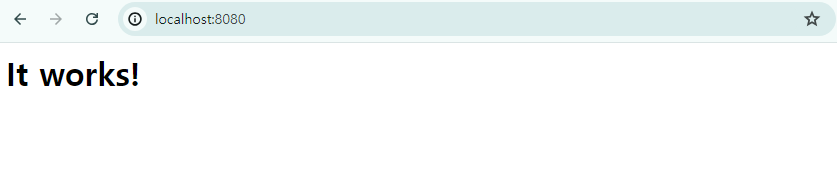
docker container stop test
test라는 컨테이너를 stop 시키면 ls 해도 뜨는 container가 없게 된다.
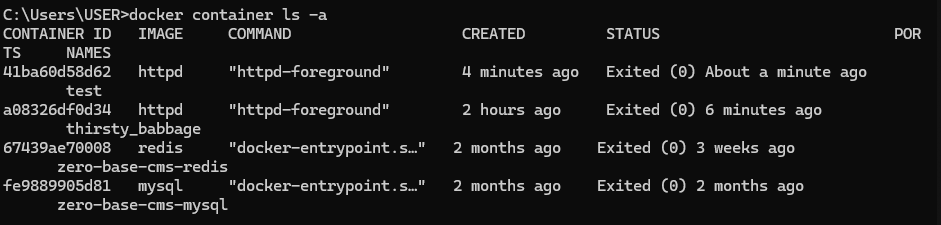
Exited된 컨테이너까지 확인하고 싶으면 ls 뒤에 -a 옵션을 주면 된다.
docker container rm test
test 컨테이너를 삭제하고 ls하면 아무것도 없게 된다.
docker image rm httpd
httpd 이미지를 삭제하려 했는데, 해당 이미지를 사용하고 있는 컨테이너가 있기 때문에 삭제가 되지 않는 것 같습니다.
그래서 이미지 삭제를 테스트하기 위해 mariadb 이미지를 다운로드 받았습니다.
docker pull mariadb
다운로드 후 ls를 치면 mariadb가 리스트에 생겼습니다.

mariadb 이미지를 삭제하는 명령어를 치고 ls 해보면 사라진 것을 확인할 수 있습니다.
[Docker] 도커 입문과정 - docker hub에서 image 다운받기
도커에서는 다운로드 받은 프로그램을 image라고 하고, 그 image를 실행한 것이 바로 container이다. 그리고 우리가 app store에서 앱들을 다운로드 받듯이 image를 다운로드 받을 수 있는 registry가 바로 do
velog.io
'CI | CD' 카테고리의 다른 글
| [Docker] 도커파일(Dockerfile) 작성하기 - 이론편 (0) | 2024.07.10 |
|---|---|
| [Docker] 도커 컨테이너 통신하기 (0) | 2024.07.10 |
| [Docker] 컨테이너 구조 및 커맨드 사용법 - 이론편 (0) | 2024.07.10 |
| [Docker] 도커 기초 (0) | 2024.07.10 |
| [AWS] 스프링 부트 jar 빌드와 AWS EC2 배포 (1) | 2024.07.10 |



